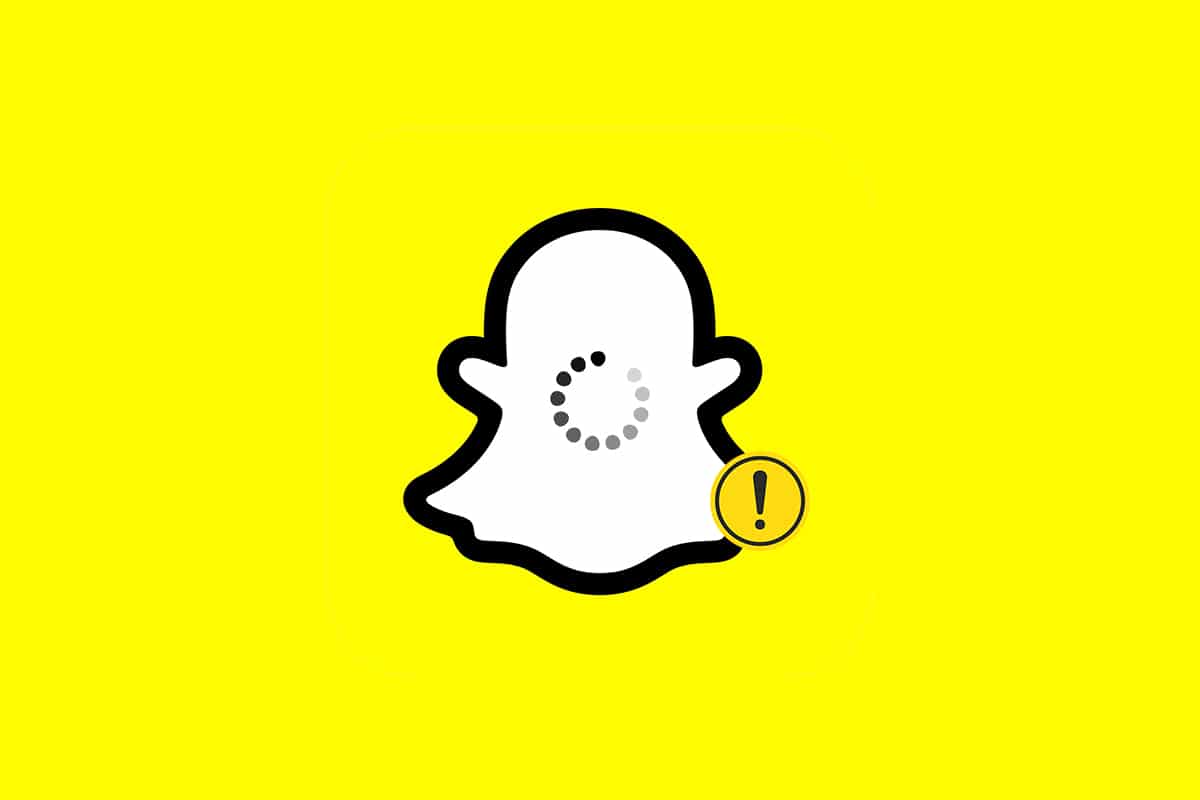Snapchat-appen inspirerer brukere til å fange øyeblikk umiddelbart og baner vei for umiddelbar deling.De kan være via bilder eller videoer, kaltØyeblikksbilde.Disse snapsene eller historiene som er delt privat med venner, forsvinner 24 timer etter at mottakeren åpner dem.
Denne unike funksjonen til Snapchat er den mest ettertraktede blant brukere.Mens andre apper for sosiale medier senere implementerte denne egenskapen, påvirket det ikke Snapchats popularitet.Imidlertid har Snaps i denne appen også lastingsfeil når du trykker, som at Snapchat ikke laster Snaps eller Stories.
Hvis du har dette problemet, vil denne veiledningen om hvordan du fikser Snapchat ikke laste inn historier definitivt hjelpe deg.
Innhold
- 1 Hvordan fikse Snapchat vil ikke laste inn historier eller snapper på Android-enheter
- 1.1 Metode 1: Sjekk Snapchat-serverstatus
- 1.2 Metode 2: Feilsøk problemer med Internett-tilkobling
- 1.3 Metode 3: Logg ut og inn på Snapchat-kontoen din igjen
- 1.4 Metode 4: Start enheten og Snapchat-appen på nytt
- 1.5 Metode 5: Oppdater Snapchat
- 1.6 Metode 6: Oppdater telefon-OS
- 1.7 Metode 7: Endre DNS
- 1.8 Metode 8: Fjern begrensninger for datasparing
- 1.9 Metode 9: Unntak Snapchats batterisparingsrestriksjoner
- 1.10 Metode 10: Aktiver apptillatelser
- 1.11 Metode 11: Slett appbufferen
- 1.12 Metode 12: Slett Snapchat-samtaler
- 1.13 Metode 13: Fjern og legg til venner i Snapchat
- 1.14 Metode 14: Installer appen på nytt
- 2 Å hei, hyggelig å møte deg.
Hvordan fikse Snapchat vil ikke laste inn historier eller snapper på Android-enheter
OvenforFeilkan være:
- en tom skjerm uten noen feilmeldinger,
- ikke kan se øyeblikksbilder for en bestemt bruker, eller
- Forhåndsvis grått bilde.
Disse feilene oppsto først på Android-enheten dinnoenÅrsaken er at:
- Ustabil internettforbindelse på Android-enhet
- Snapchat-serversidebrudd
- Data- eller batterisparingsgrenser for Snapchat-appen
- Snapchat-appversjonen på enheten din er utdatert
- Android-tillatelser deaktivert for Snapchat-appen
Så for å fikse disse nevnte problemene, følg metodene nedenfor for å fikse det.
Merk:Siden smarttelefoner ikke har de samme innstillingsalternativene og de varierer fra produsent til produsent, må du kontrollere at de er riktig stilt inn før du endrer noen innstillinger.Skjermbildene som brukes i denne artikkelen er fra en Samsung M12 Android-telefon.
Metode 1: Sjekk Snapchat-serverstatus
Snapchat er kanskje ikke for alle.Dette kan skyldes et problem med Snapchats servere.Derfor anbefales det å sjekke:
- Snapchat via TwitterDen offisielle kunngjøringen ble sendt ut.
- eller via neddetektorvis serverstatus,Følgende.
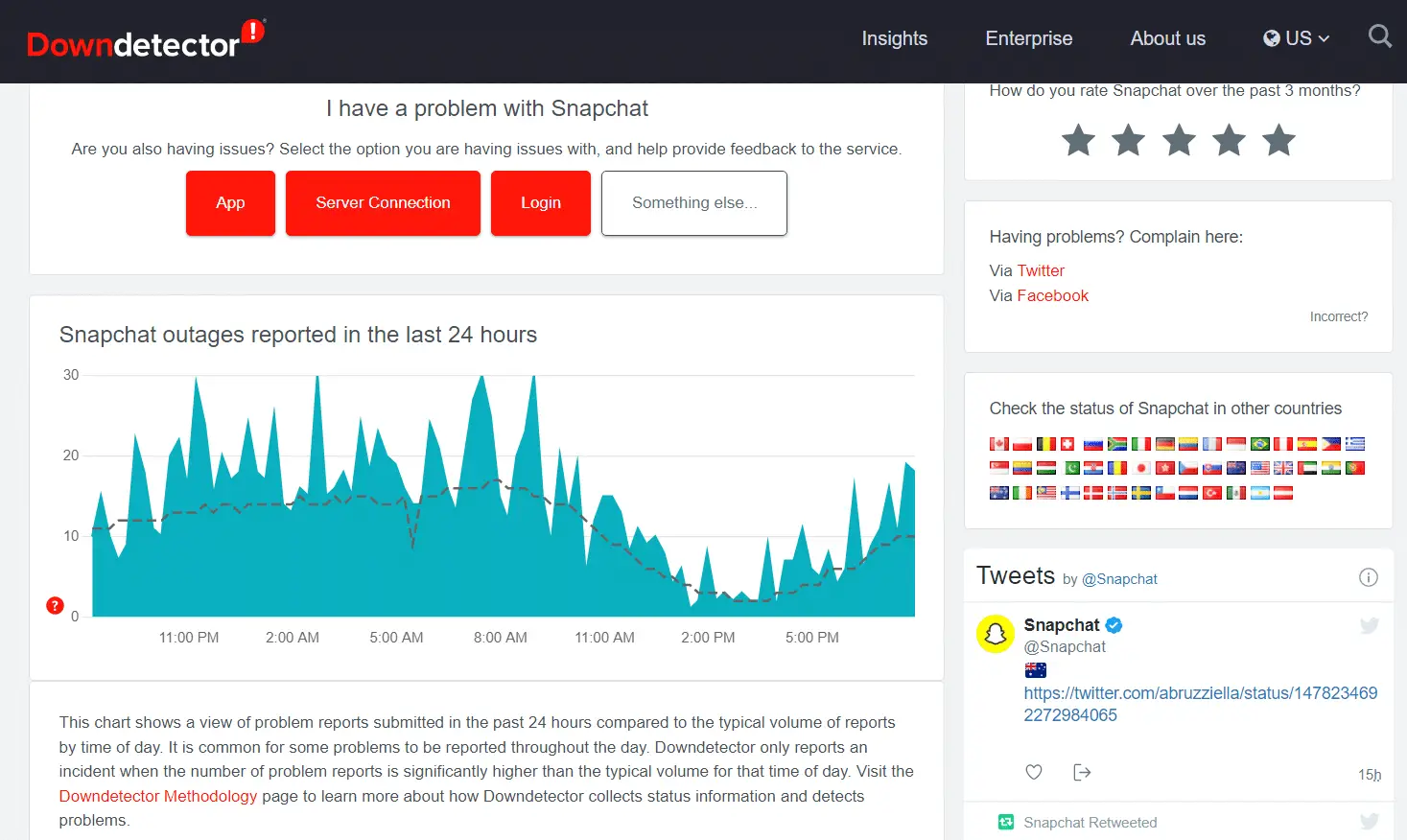
Metode 2: Feilsøk problemer med Internett-tilkobling
Det er ikke alltid applikasjonen som skaper problemet.Nettverkstilkoblingen kan også være synderen.prøv å åpne på telefonenGoogle ChromeellerYouTubefor å sjekke nettverkets stabilitet.
- Hvis du bruker mobildata, daBytt til Wi-Fi og omvendt.
- Hvis du bruker en VPN, bytt til en annen server ellerKoble fra VPN.Dette er fordi hvis Snapchat oppdager en VPN, vil den vanligvis ikke fungere.
Følg trinnene nedenfor for å koble til nettverket igjen for å fikse at Snapchat ikke laster Snaps eller Stories:
1. AvsluttSnapchatog åpnesette oppapplikasjon.
2. Klikkkoblealternativer, som vist.
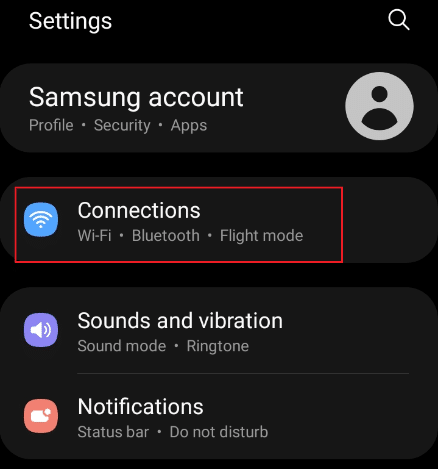
3. Avhengig av tilkoblingen din, klikk på den uthevedeWi-FiellermobilnettAlternativer.slå av,Deretter Bytte om到tilsvarende nettverk.
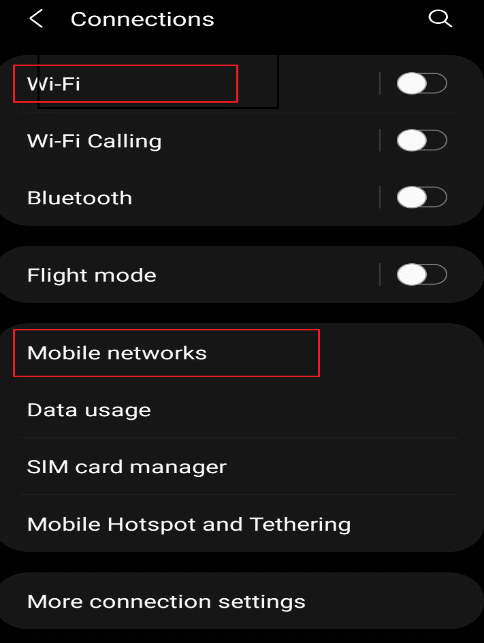
4. Til slutt,åpne igjen Snapchatapplikasjon.
Les også:Hva betyr frukt på Snapchat?
Metode 3: Logg ut og inn på Snapchat-kontoen din igjen
Det kan også skyldes applikasjonsrelaterte problemer.Så du kan logge ut av appen og logge på igjen for å fikse Snapchat vil ikke laste inn historieproblemet som følger:
1.åpne på telefonenSnapchat.
2. Klikk på øvre venstre hjørnepersonlig informasjon ikon.
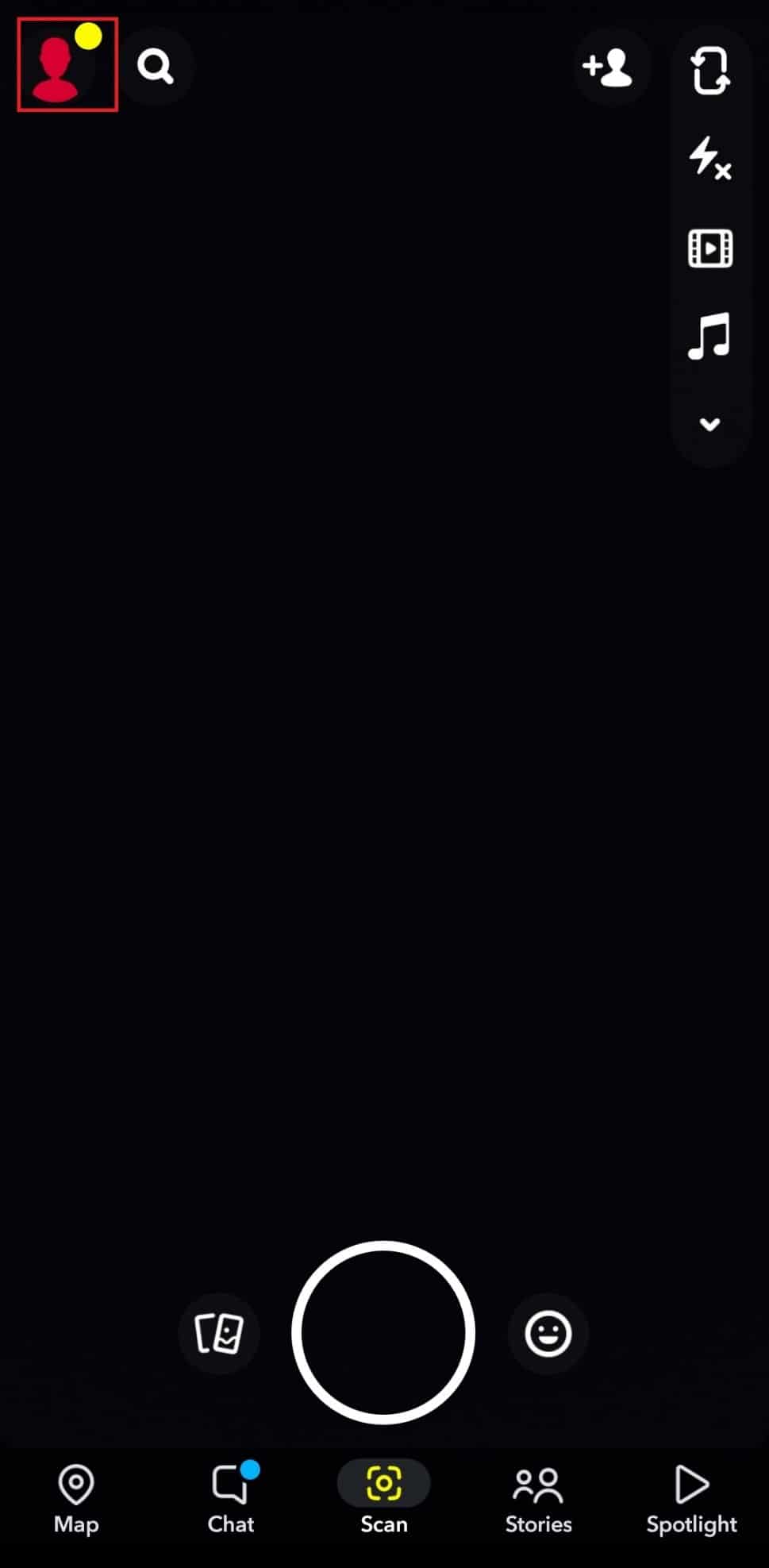
3. Klikk på InnstillingerTannhjulikon, som bildet viser.
![]()
4. Sveip nedover skjermen og trykkLogg utAlternativer.
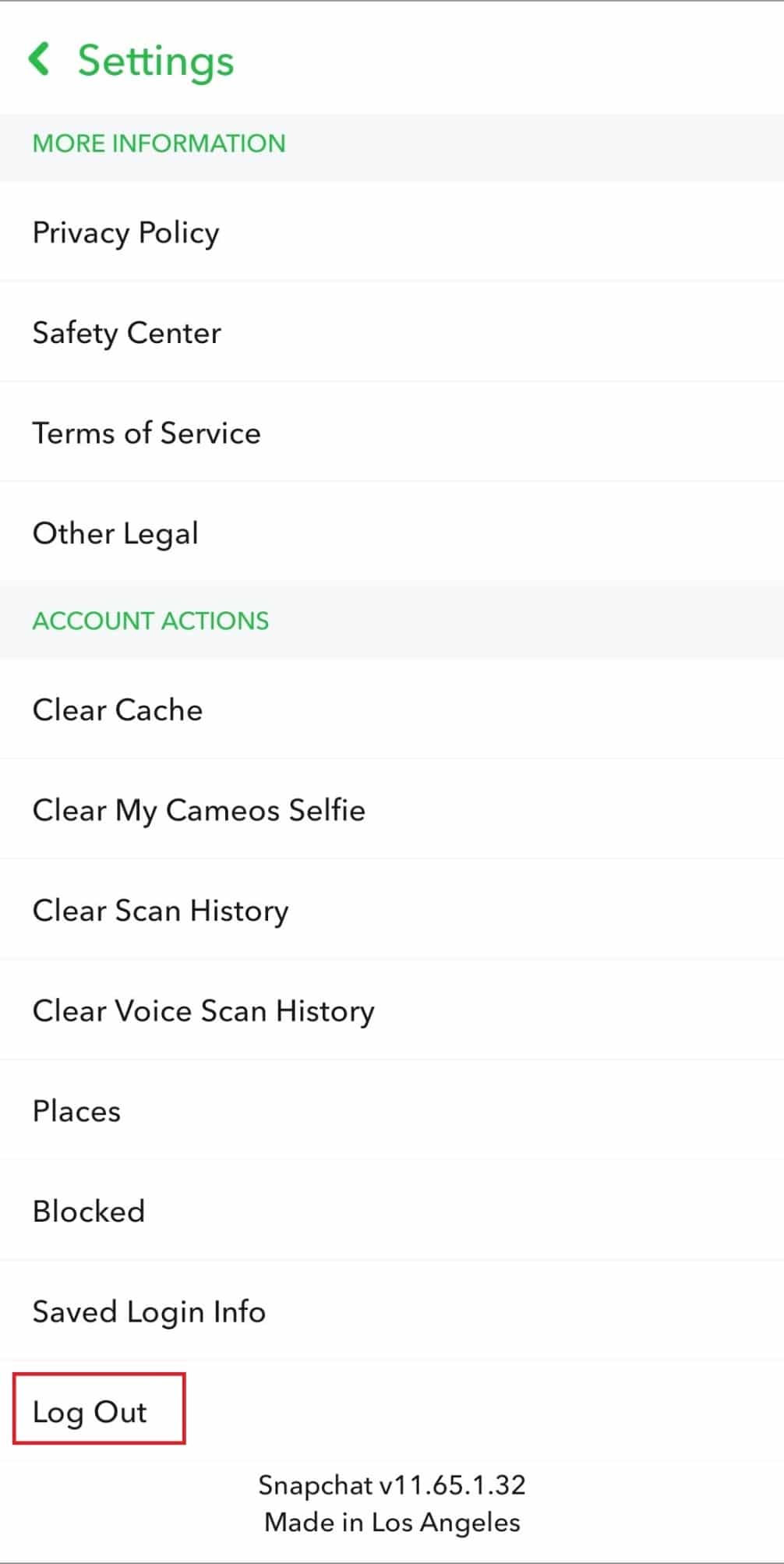
5. Klikk Logg utbekreftelsesmelding.
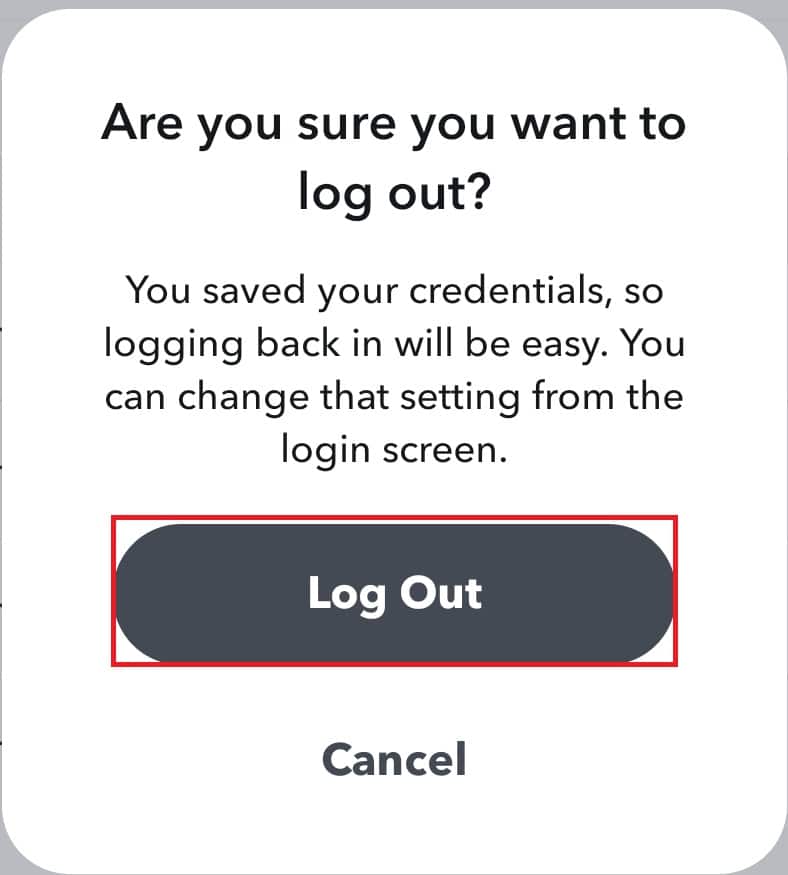
6. Nå,Tast inn dittreset passordLogg Inn.
Metode 4: Start enheten og Snapchat-appen på nytt
Det er en sjanse for at applikasjonen ikke starter riktig, noe som forårsaker unødvendige komplikasjoner.Så det er verdt å prøve det og starte telefonen og Snapchat-appen på nytt.
1. Slå avSnapchatapplikasjon.
2. Trykk og hold nede samtidigvolumOg電源Knapp.
3. Trykk på telefonenStart på nyttikonet, vil telefonen automatisk starte på nytt.
![]()
4. Åpne derettersette oppapplikasjon og klikkapplikasjonalternativer, som vist.
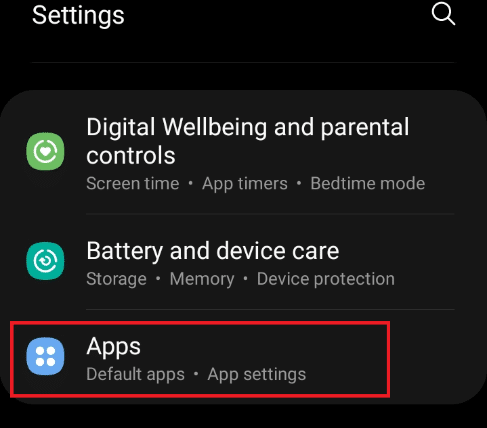
5. finneSnapchatog klikk på den.
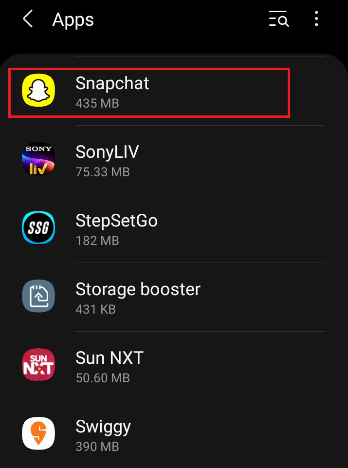
6. På SnapchatSøknadsinformasjonside, klikk på den uthevedetvungen stoppikon.
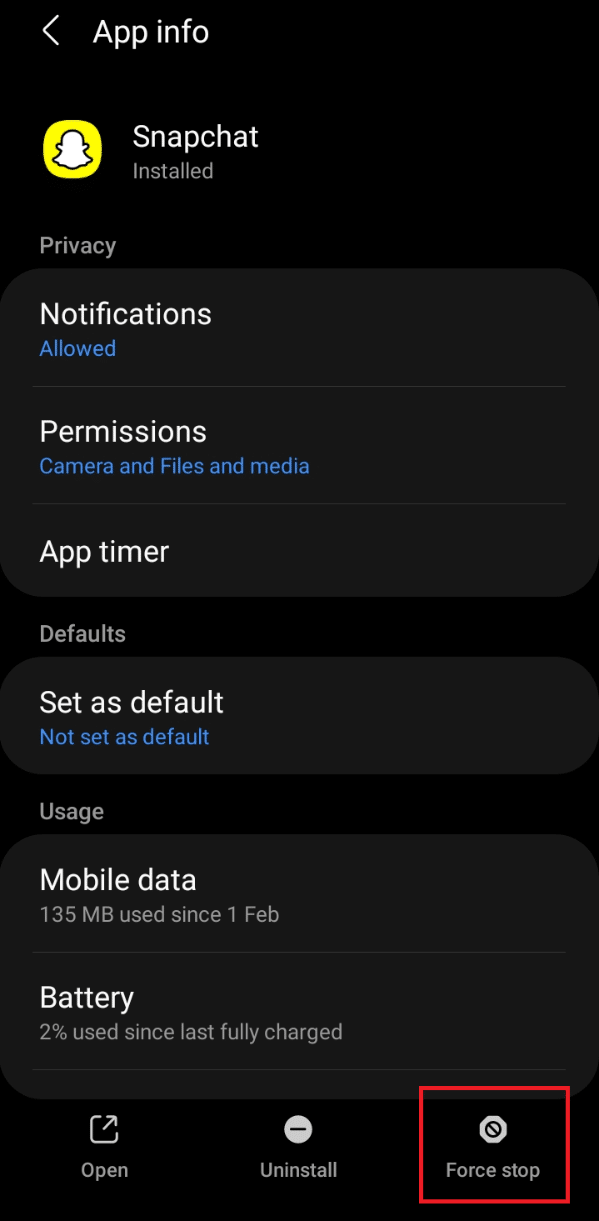
7.Start Snapchat på nyttBruk og sjekk om øyeblikksbildet kan lastes inn.
Metode 5: Oppdater Snapchat
Bruk av en eldre versjon av appen kan forårsake innlastingsfeil.Følg disse trinnene for å oppdatere Snapchat-appen:
1.åpen på mobilPlay Butikk.Søk deretter etterSnapchat.
Merk: iPhone-brukere bør brukeApp Store.
2A.Hvis en ny oppdatering er tilgjengelig, klikk更新.
2B.Hvis appen allerede er oppdatert, vises denSlå påAlternativer.I dette tilfellet, prøv neste løsning.
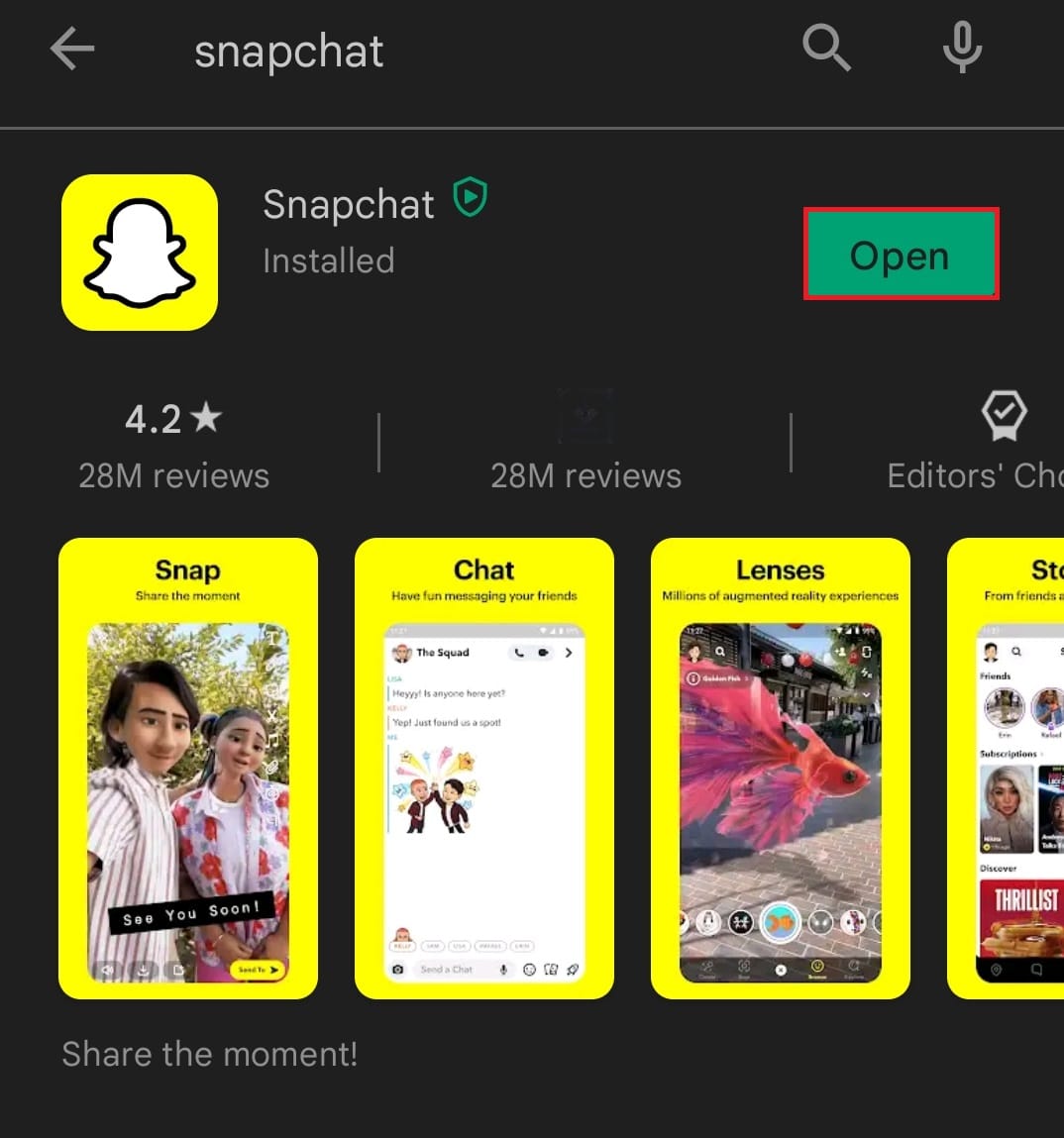
Metode 6: Oppdater telefon-OS
Telefonprodusenter slipper programvareoppdateringer etter å ha adressert feil som finnes i telefoner.Oppdatering av telefonen kan fikse at Snapchat ikke laster inn snaps.Følg om nødvendig trinnene nedenfor for å sjekke og oppdatere operativsystemet ditt:
1.Åpne på Android-telefonen dinSett opp applikasjonen.
2. Naviger og velg fra alternativeneProgramvare oppdatering, som bildet viser.
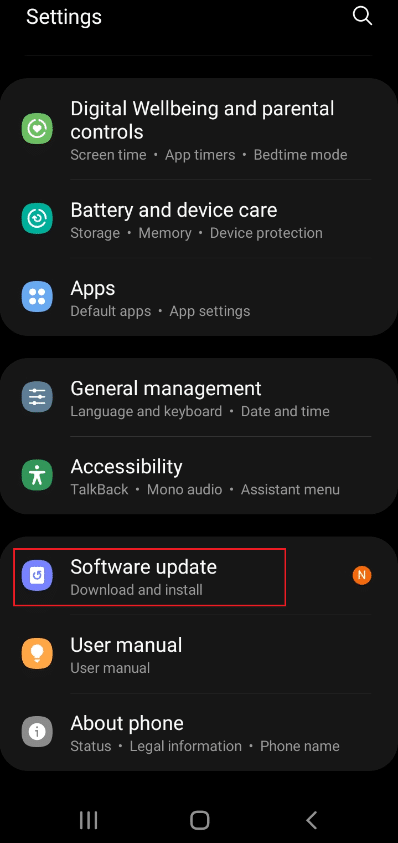
3. Hvis en systemoppdatering er nødvendig, klikkLast ned og installer,Som vist under.
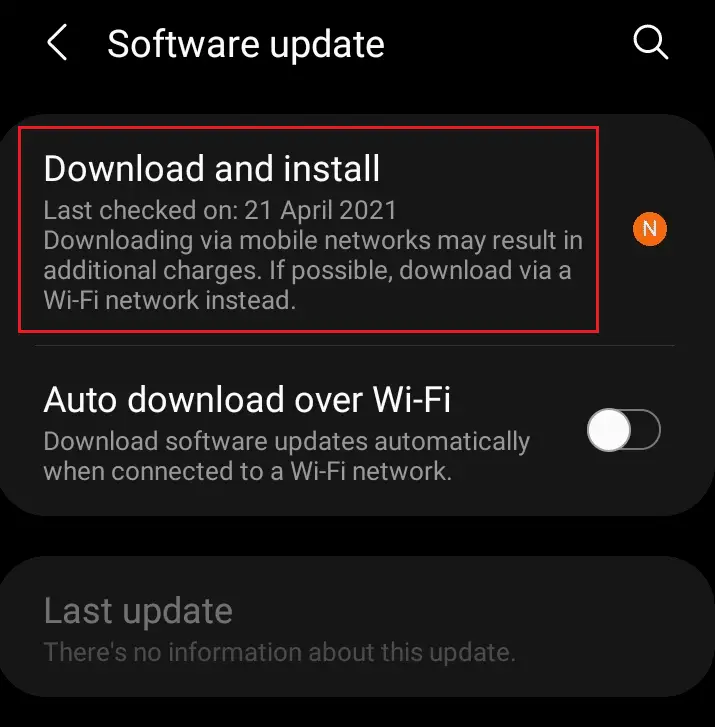
4. Klikk deretter下載for å oppdatere systemprogramvaren, som vist.
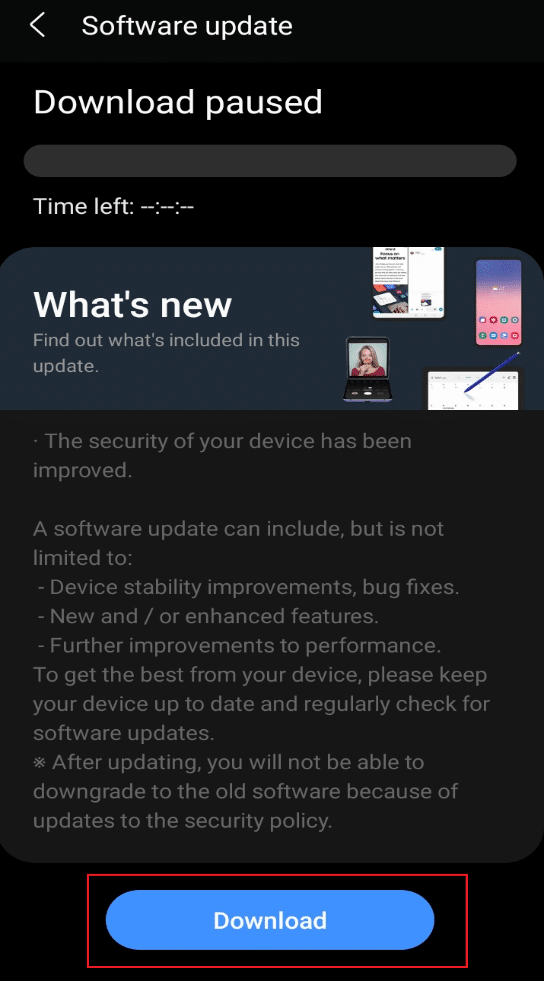
5. Etter oppdateringen,start mobiltelefonen på nyttog åpne Snapchat-appen.Sjekk om du nå kan laste inn øyeblikksbilder eller historier.
Metode 7: Endre DNS
Mange brukere løste dette problemet ved å endre DNS-innstillingene på telefonene sine.Det lønner seg å implementere ideen og sjekke om den fungerer for deg.
1. Som vist, gå tilsette opp>koble.
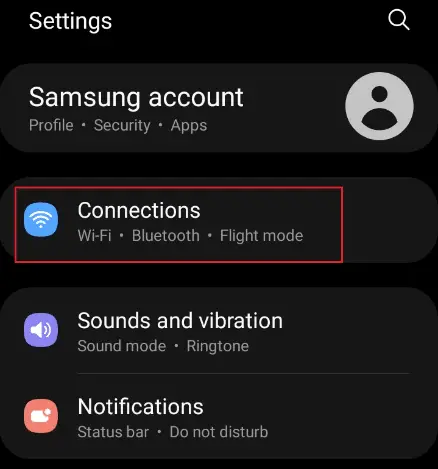
2. 在koblefanen, velgWi-Fialternativer, som vist.
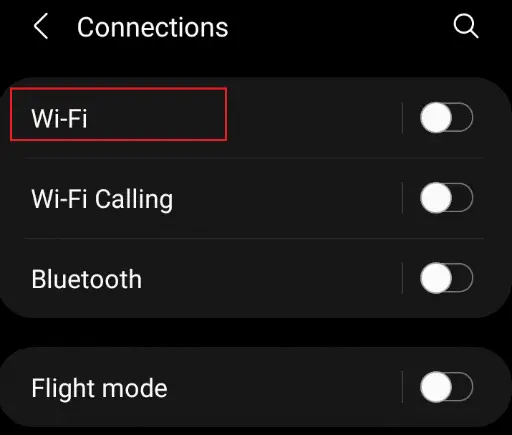
3. På Wi-Fi-siden trykker du pånåværende nettverkUthevede innstillingerutstyr ikon.
![]()
4. Klikk deretteravansertrullegardinalternativer.
5. Velg det uthevedeIP-innstillingerog vilDHCPendre tilStatisk.
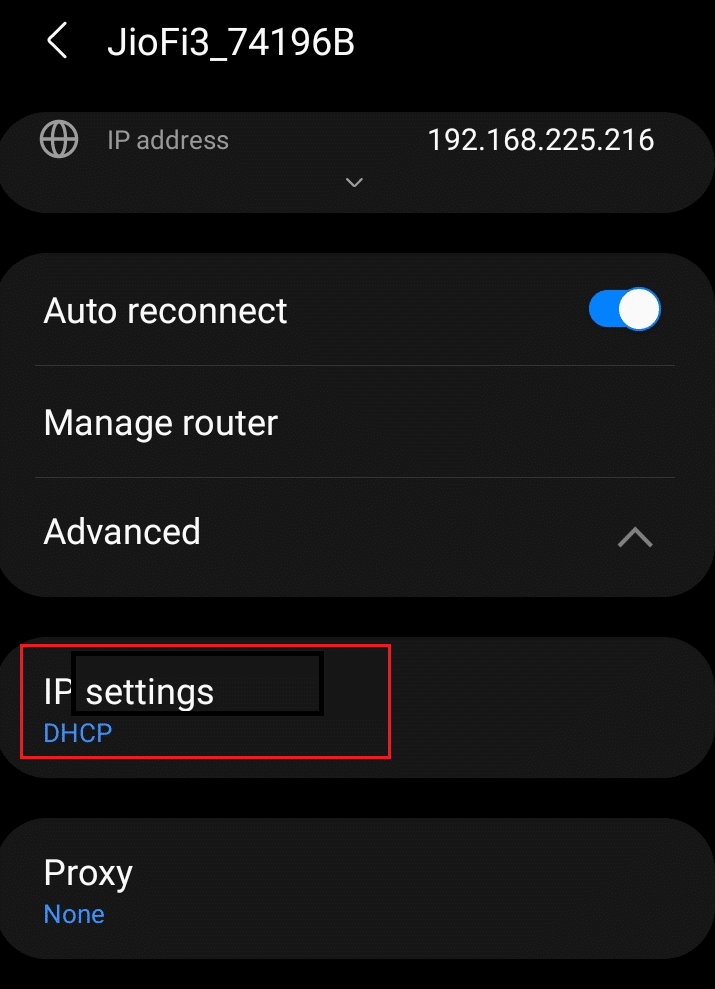
6. Gjør også følgende endringer og klikk保存.
- DNS 1 - 8.8.8.8
- DNS 2 - 8.8.4.4
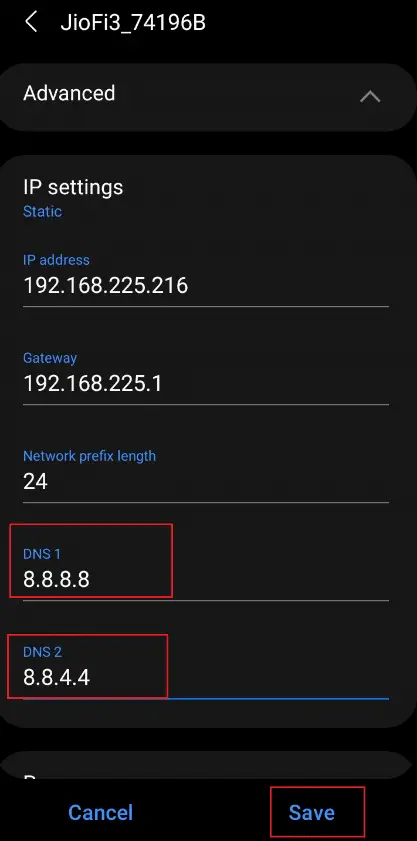
Metode 8: Fjern begrensninger for datasparing
Alle Android-telefoner tilbyr en databeskyttelsesfunksjon som eliminerer all bakgrunnsdatabruk for å bevare data i perioder med begrenset internettilgang.Dette kan være årsaken til dette problemet, og begrensningen må oppheves og Snapchat unntas som beskrevet nedenfor:
1. Åpnesette oppapplikasjon og klikkkobleAlternativer.
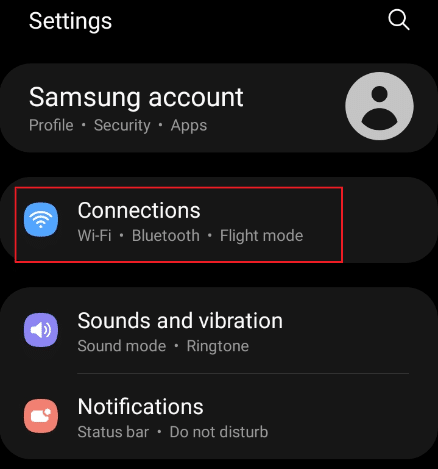
2. 在kobleside, klikkdatabrukalternativer, som vist.
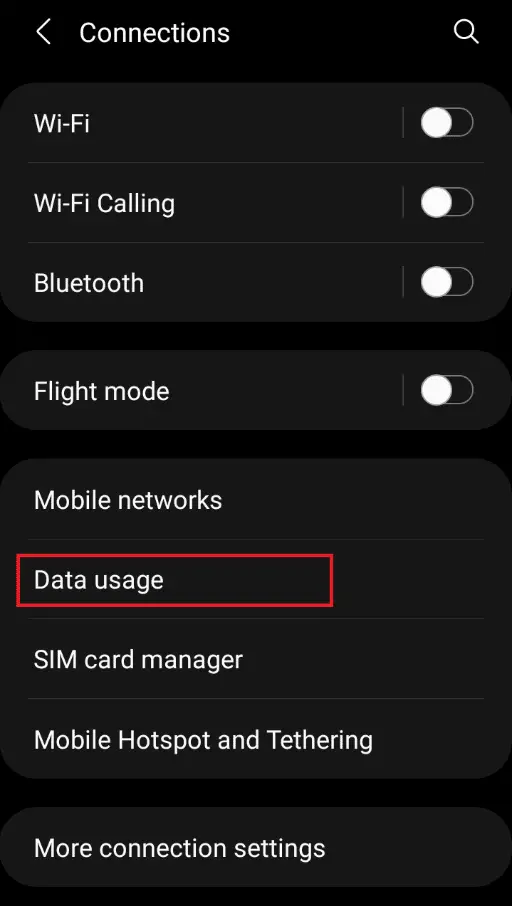
3. Klikkpå neste skjermbildeAlternativer for datasparing.
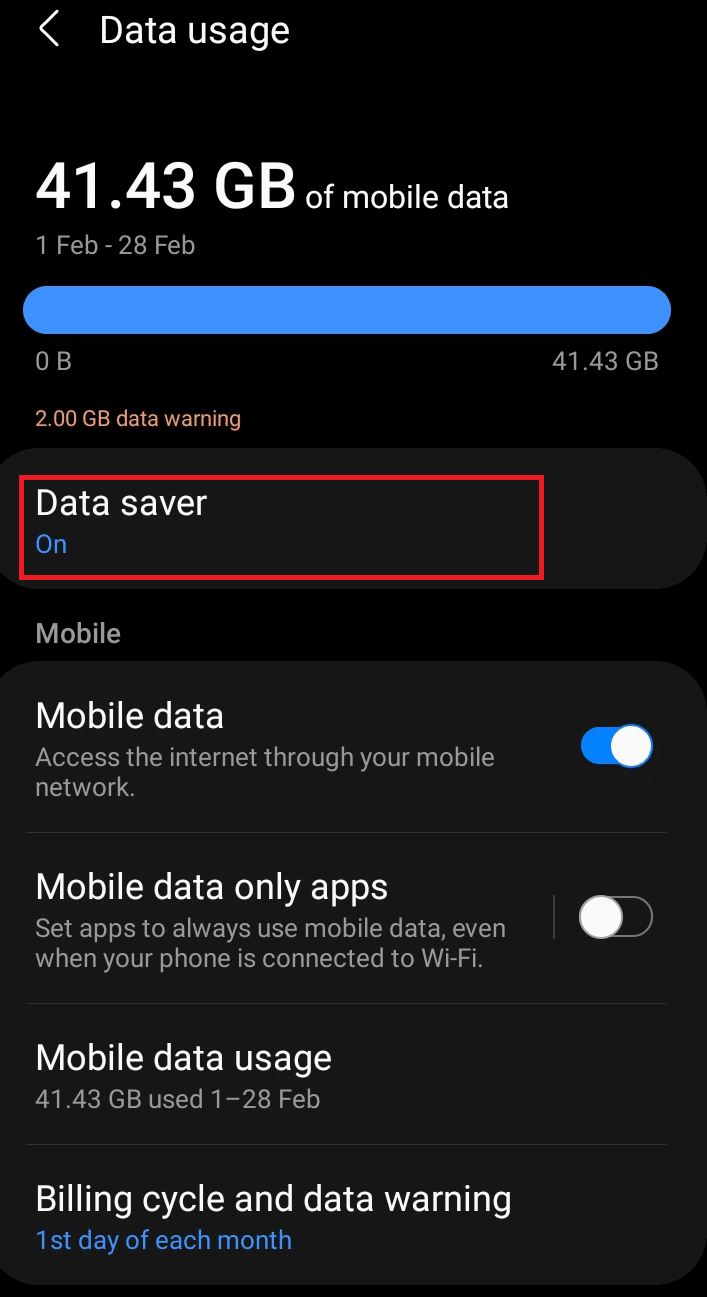
4. 在datasparermeny, lukkslå på nåmuligheten til å deaktivere den.
5. Klikk deretterTillat at data brukes når datasparing er påAlternativer.
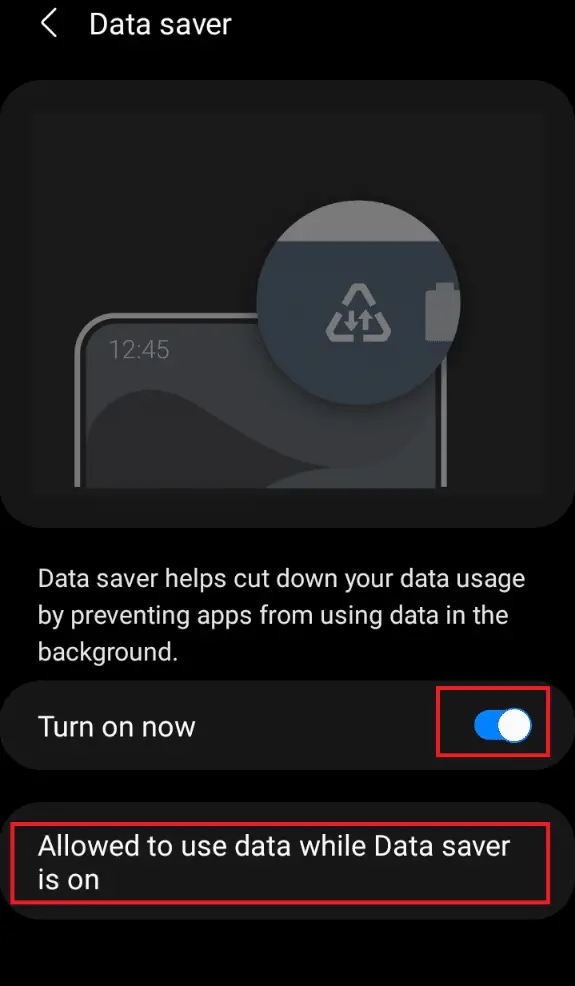
6. Søk nåSnapchatOgSlå på.
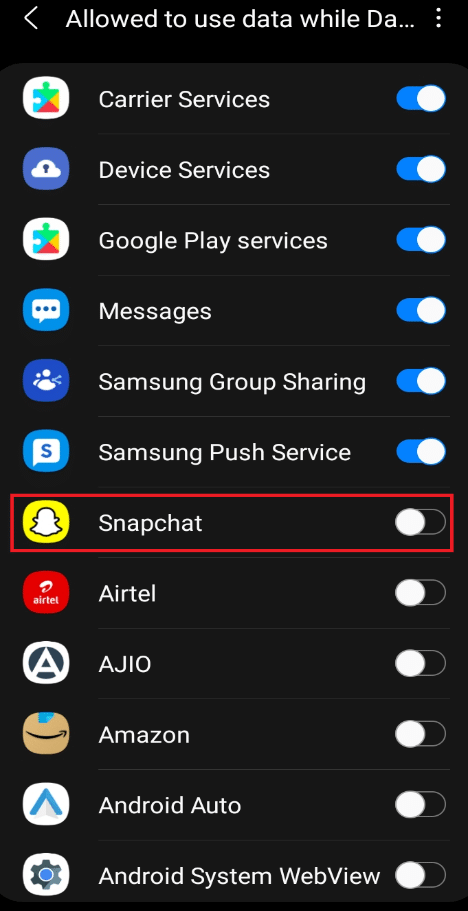
7. Sjekk nå om du kan laste inn øyeblikksbildet automatisk etter at du har fjernet begrensningen.Hvis ikke, prøv neste løsning.
Metode 9: Unntak Snapchats batterisparingsrestriksjoner
Akkurat som å unnta Snapchat fra begrensninger for datasparing, hvis den førstnevnte metoden ikke fungerer, er det nødvendig å unnta Snapchat fra begrensninger for batterisparing.Implementer trinnene nevnt nedenfor for å gjøre dette:
1.Åpne på Android-telefonen dinSett opp applikasjonen.
2. KlikkVedlikehold av batteri og utstyralternativer, som vist.
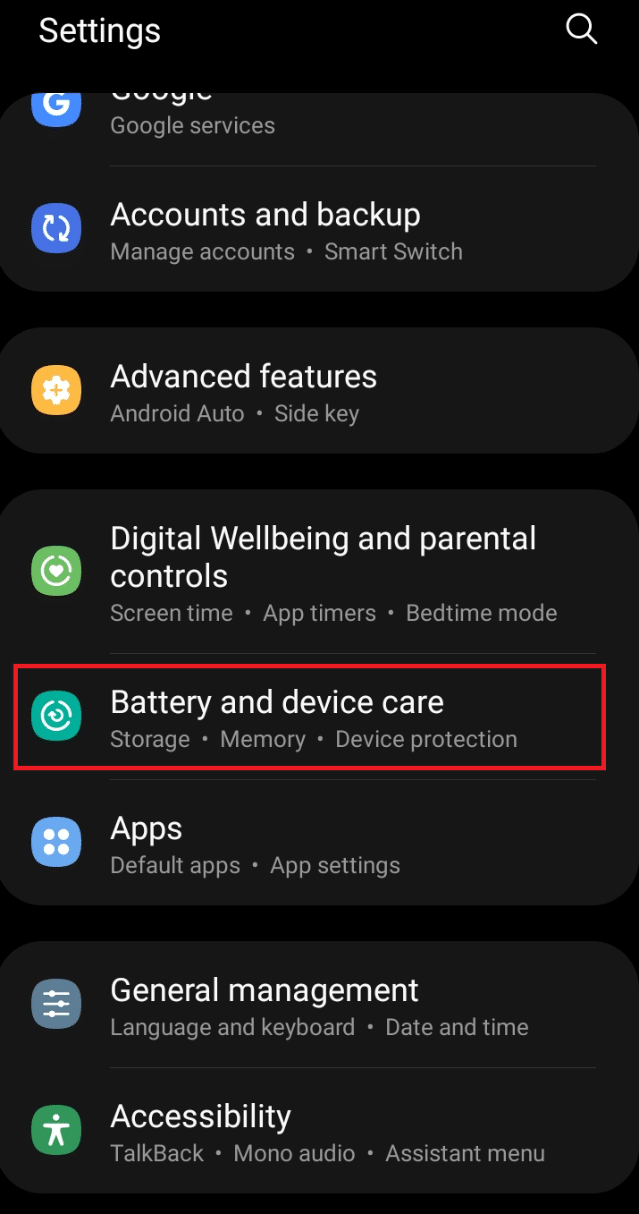
3. 在Vedlikehold av utstyrside, klikk på den uthevedebatteriAlternativer.
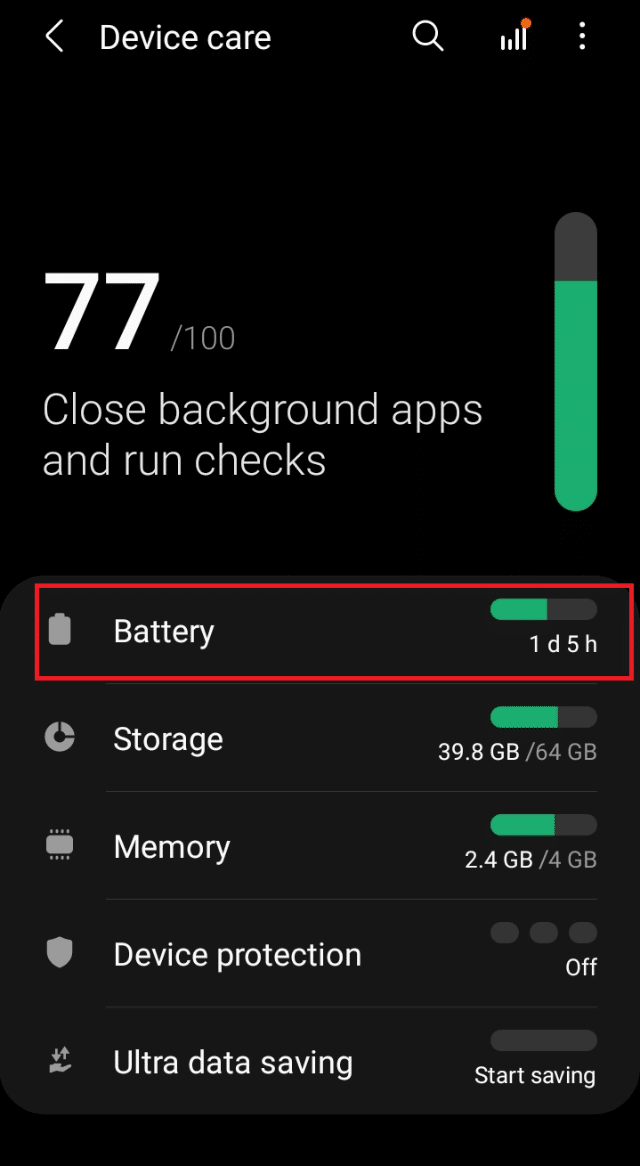
4. Sørg for å lukkestrømsparingsmodusmulighet for å deaktivere batterisparing.
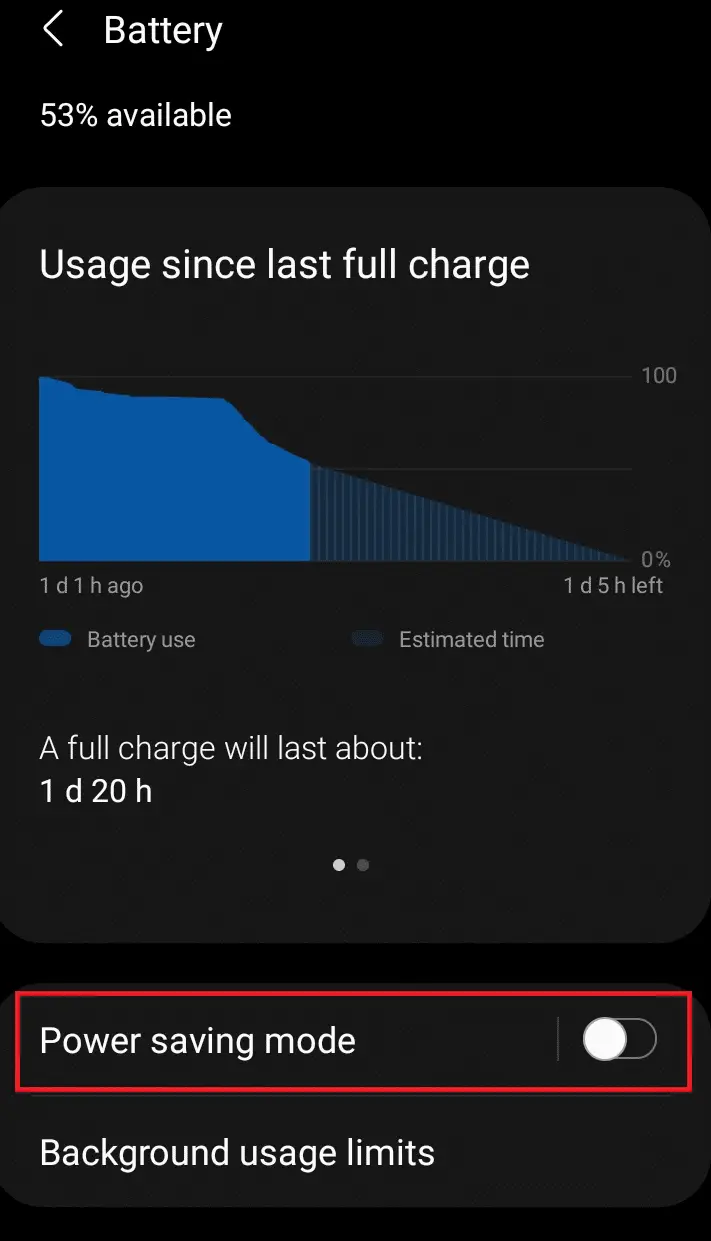
5. Igjen, gå tilsette oppalternativet og klikkapplikasjon, som bildet viser.
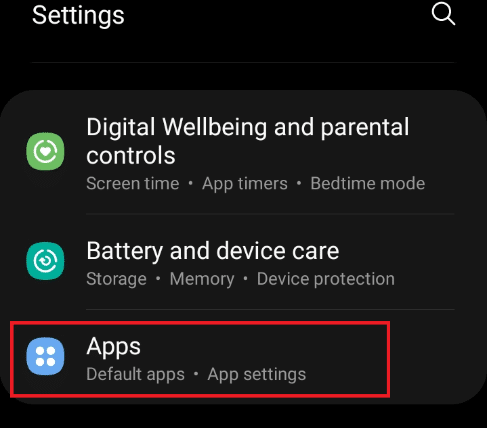
6. Klikk herSnapchatsøknad, som fremhevet.
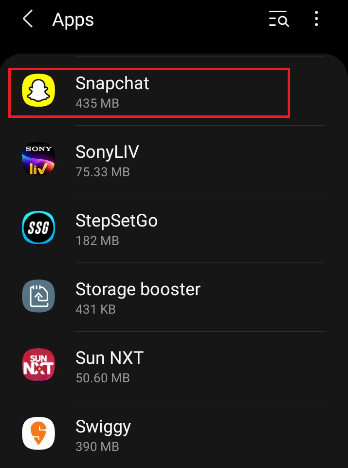
7. På SnapchatSøknadsinformasjonside, klikkbatteriAlternativer.
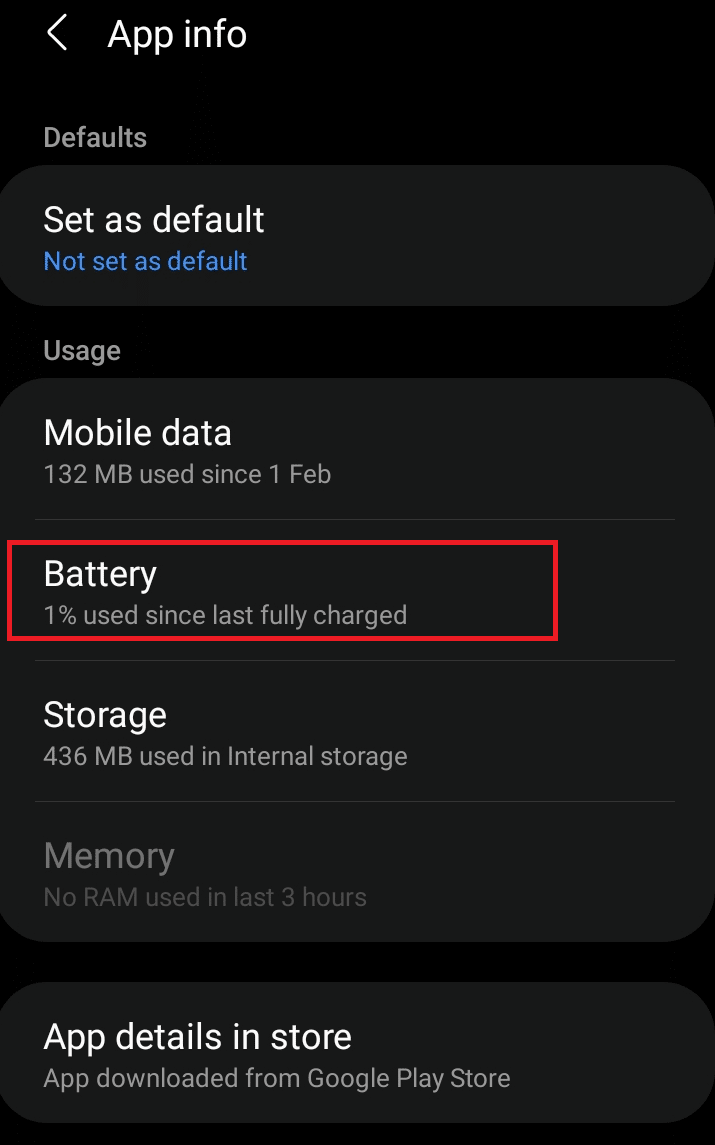
8. InnAdministrer batteribrukSlå ned delenTillat bakgrunnsaktivitetAlternativer.
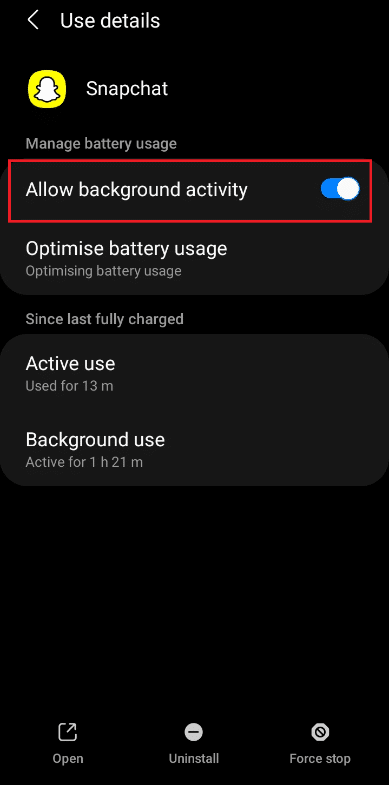
Metode 10: Aktiver apptillatelser
Hvis ingen av metodene ovenfor løser problemet med Snapchat vil ikke laste inn Stories, kan det hende at Snapchat ikke kan få tillatelser for plassering, lagring osv. fra telefonen din.Følg trinnene nedenfor for å sjekke og deretter aktivere deaktiverte Snapchat-tillatelser etter behov:
1.åpne på telefonenSnapchat-appen.
2. Gå inn som førsette oppside.
![]()
3. Klikk herpersonvernunder seksjonentillatelseAlternativer.
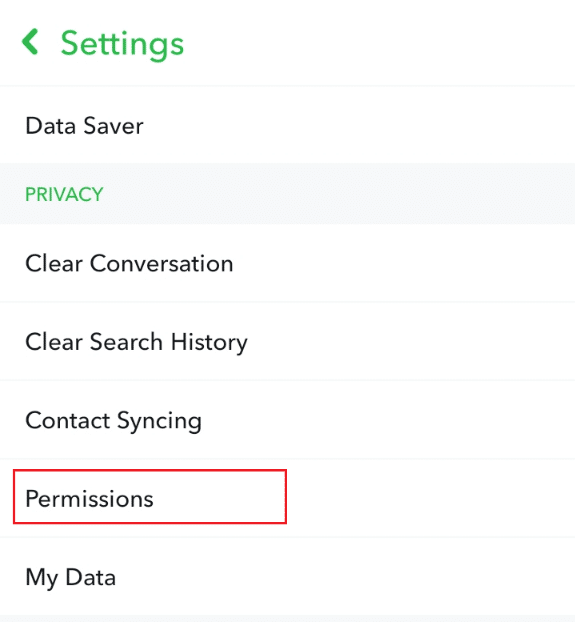
4. Ved å klikkeKlikk for å aktivereAlternativene uthevet nedenfor for å aktivere applikasjonensalle nødvendigeTillatelser.
Merk:Følgende er et eksempel på plassering.Sørg for å aktivere alle andre tillatelser også.
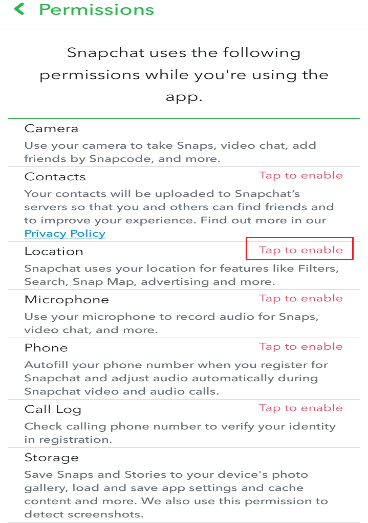
5. 在Plasseringstillatelserfanen, klikk på Alltidtillatefor alltid å gi posisjonstilgang for denne appen.
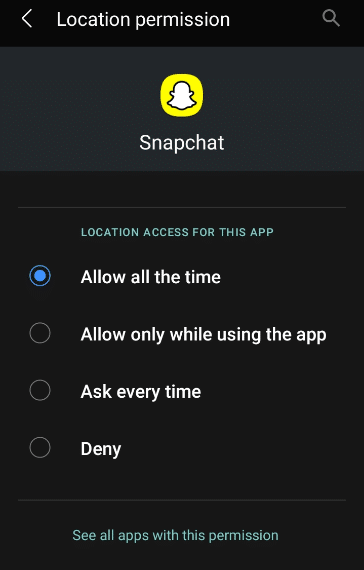
6. Lukk og åpne Snapchat til slutt og prøv å laste inn en Snap eller Story.
Metode 11: Slett appbufferen
Caching er prosessen med midlertidig lagring av data i CPU-minnet.Alle applikasjoner har en hurtigbuffer for effektiv drift, men noen ganger kan overbelastning av cache påvirke applikasjonen og forårsake innlastingsfeil.Så følg de gitte trinnene og slett Snapchat-cachen:
1. På enheten dinstarte oppSnapchat.
2. I dinpersonlig informasjon, klikker du på Innstillinger i øvre høyre hjørneTannhjulikon.
![]()
3. På Snapchatsette oppside, klikkkontooperasjonerunder seksjonenTøm cacheAlternativer.
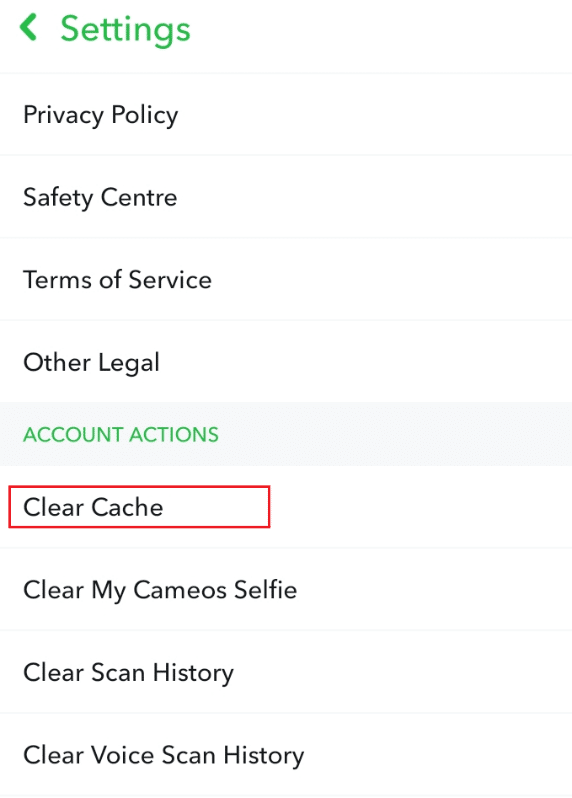
4. En popup-fane vises.Klikk påFortsettefor å tømme appbufferen.
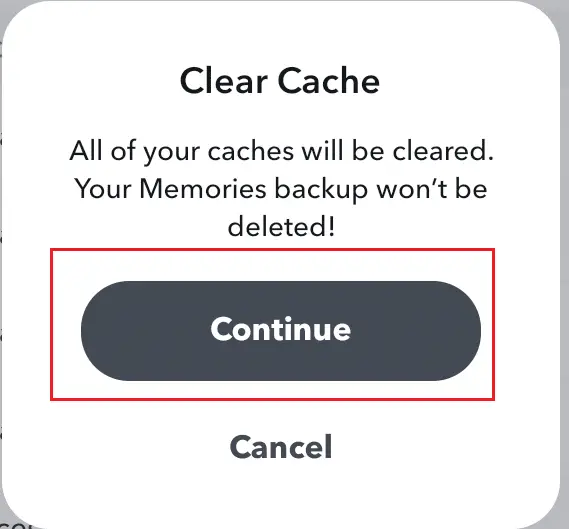
5. Etter å ha tømt bufferen, lukk ogOmstart Snapchat.
Metode 12: Slett Snapchat-samtaler
Sletting av samtaler i Snapchat-appen kan fikse at Snapchat ikke laster inn historier.
Merk:Sletting av en chat sletter ikke sendte eller lagrede meldinger.
1. På telefonenstarte oppSnapchat-appen.
2. Naviger til dinpersonlig informasjonog klikk på innstillingerTannhjulikon,Som vist under.
![]()
3. Klikkunder personvernseksjonenklar samtaleAlternativer, som bildet viser.
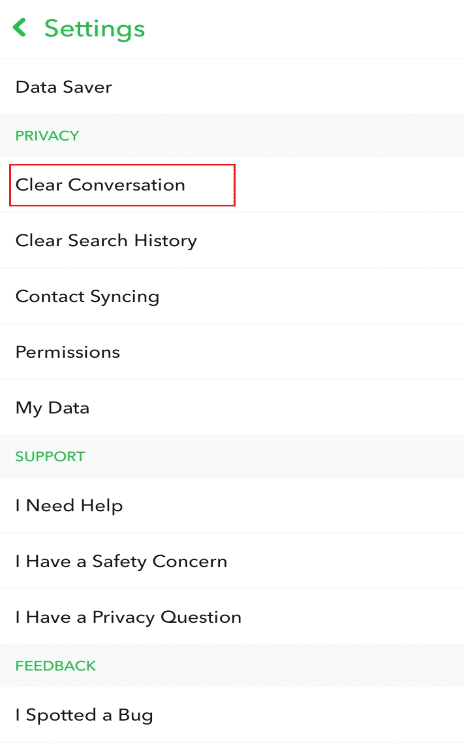
4. Klikk deretterdin venns samtalekryss, som vist.
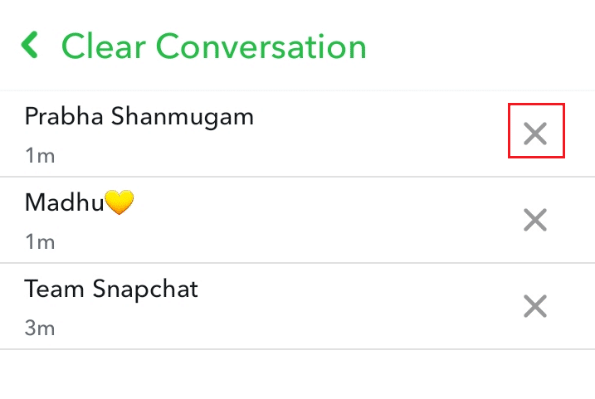
5. Klikk på popup-fanenKlarfor å slette den valgte samtalen.
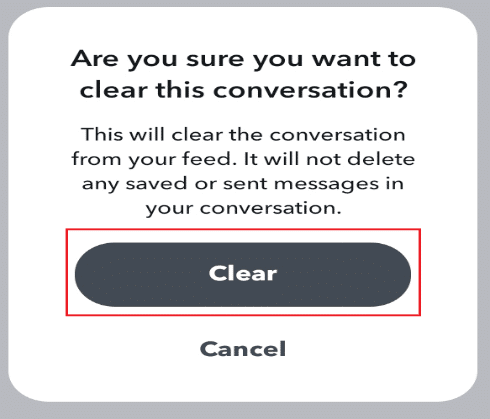
6.til alle samtalerGjenta den samme operasjonen og åpne programmet på nytt.
Metode 13: Fjern og legg til venner i Snapchat
Hvis Snapchat fortsatt har problemer med å laste inn historier selv etter at du har fjernet samtalen, er et annet alternativ å slette brukerne som du ikke kan laste inn Snaps eller Stories for, og deretter legge dem til igjen.Følg trinnene nedenfor:
Merk:Det er viktig å merke seg her at det vil slette alle tidligere sendte og mottatte øyeblikksbilder.
1. På telefonenstarte oppSnapchat-appen.
2. Gå til dinpersonlig informasjonOg klikkmin venn, som bildet viser.
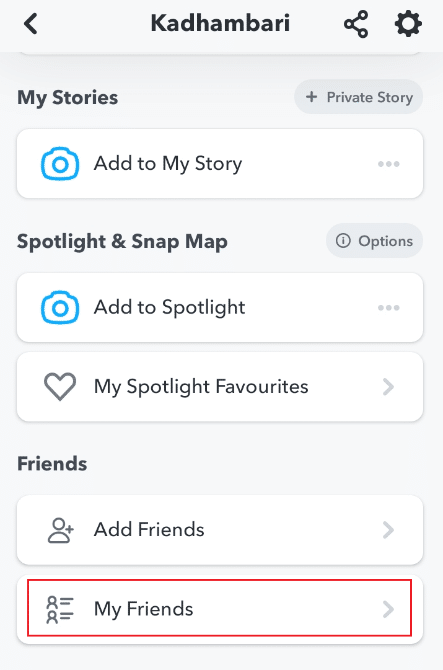
3.velg deg fra listenvennens navn.
4. KlikkSe venner,Som vist under.
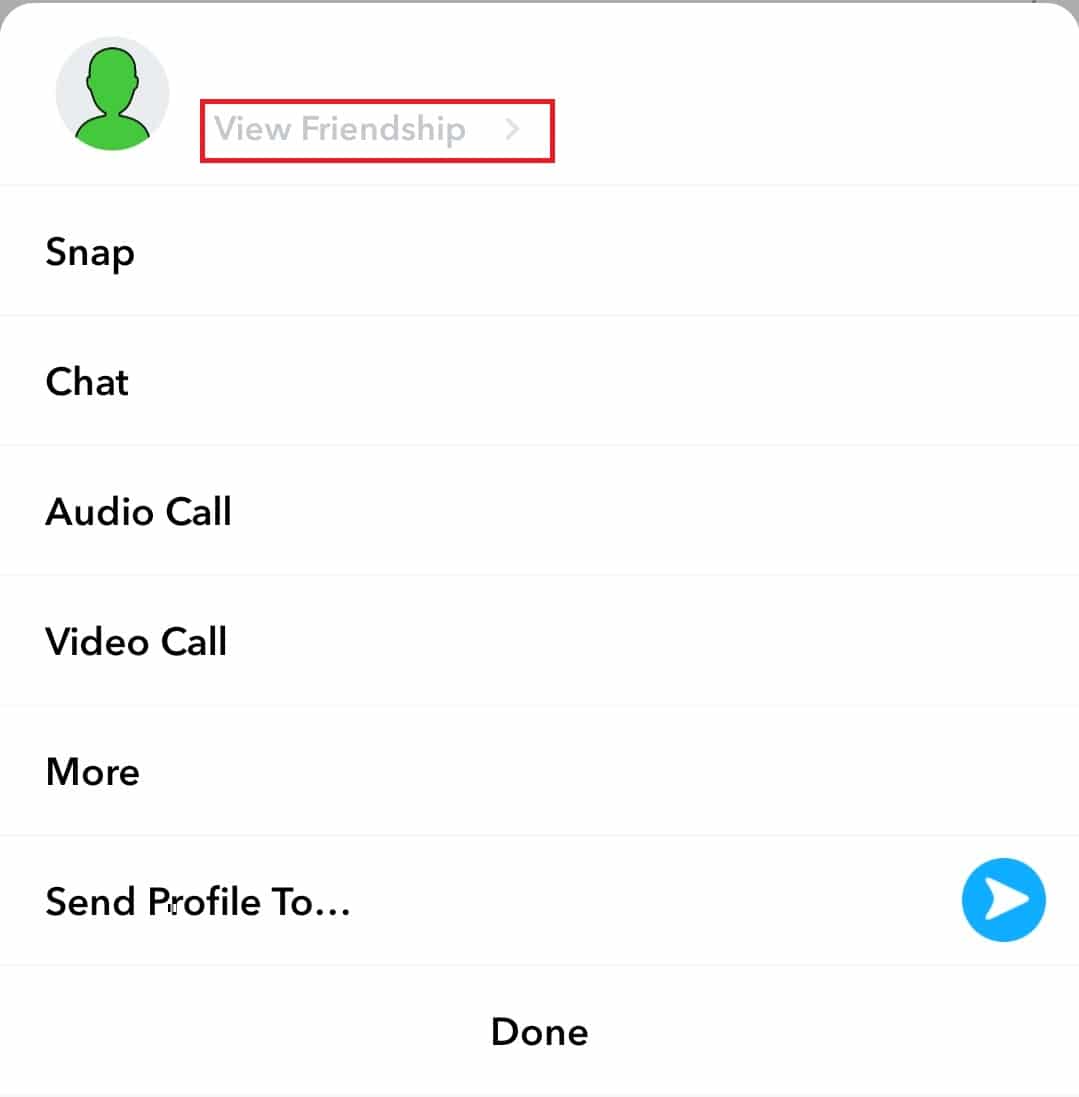
5. Klikk i øvre høyre hjørne av skjermenTre prikker-ikon.
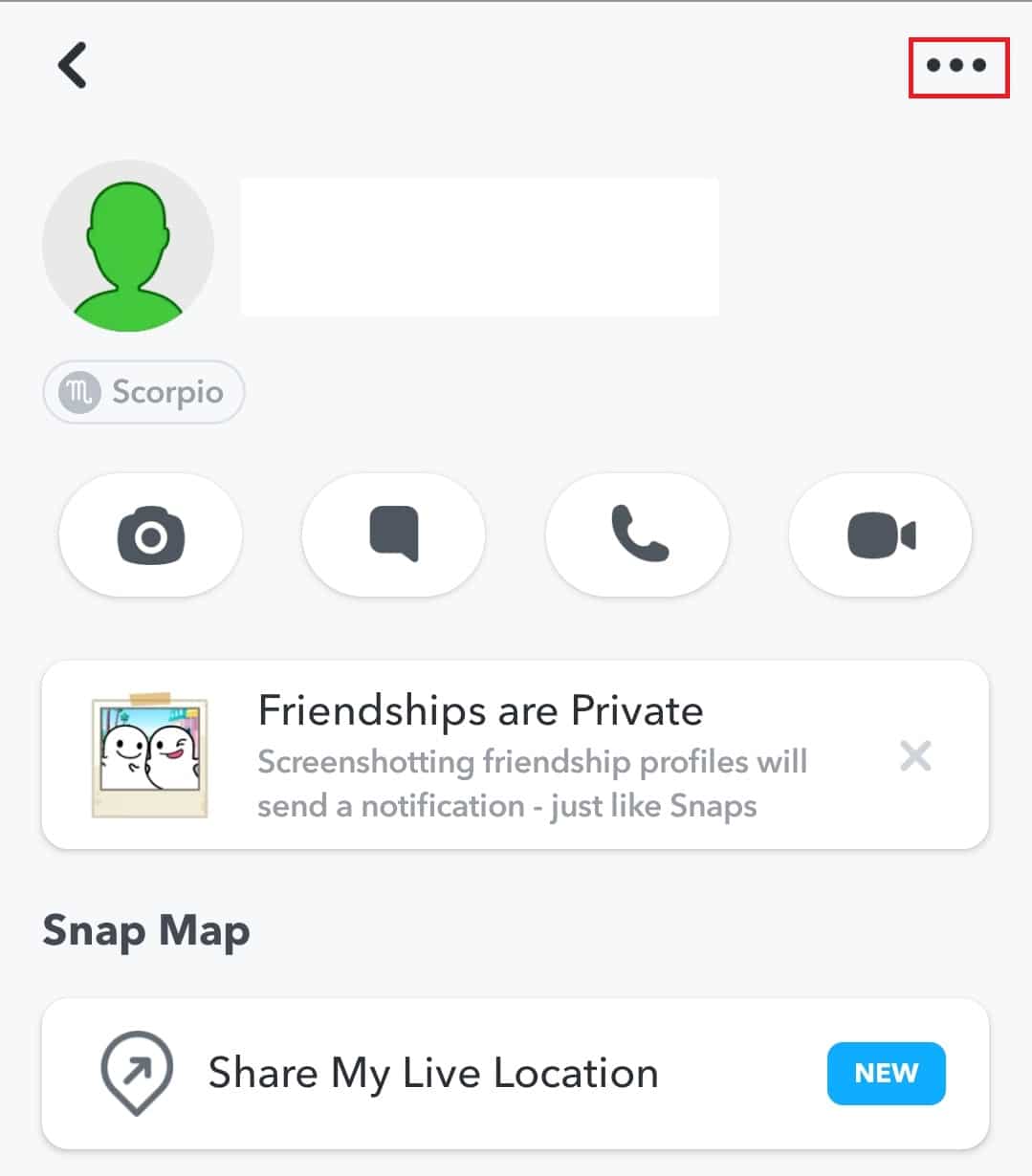
6. Klikkslett venn.
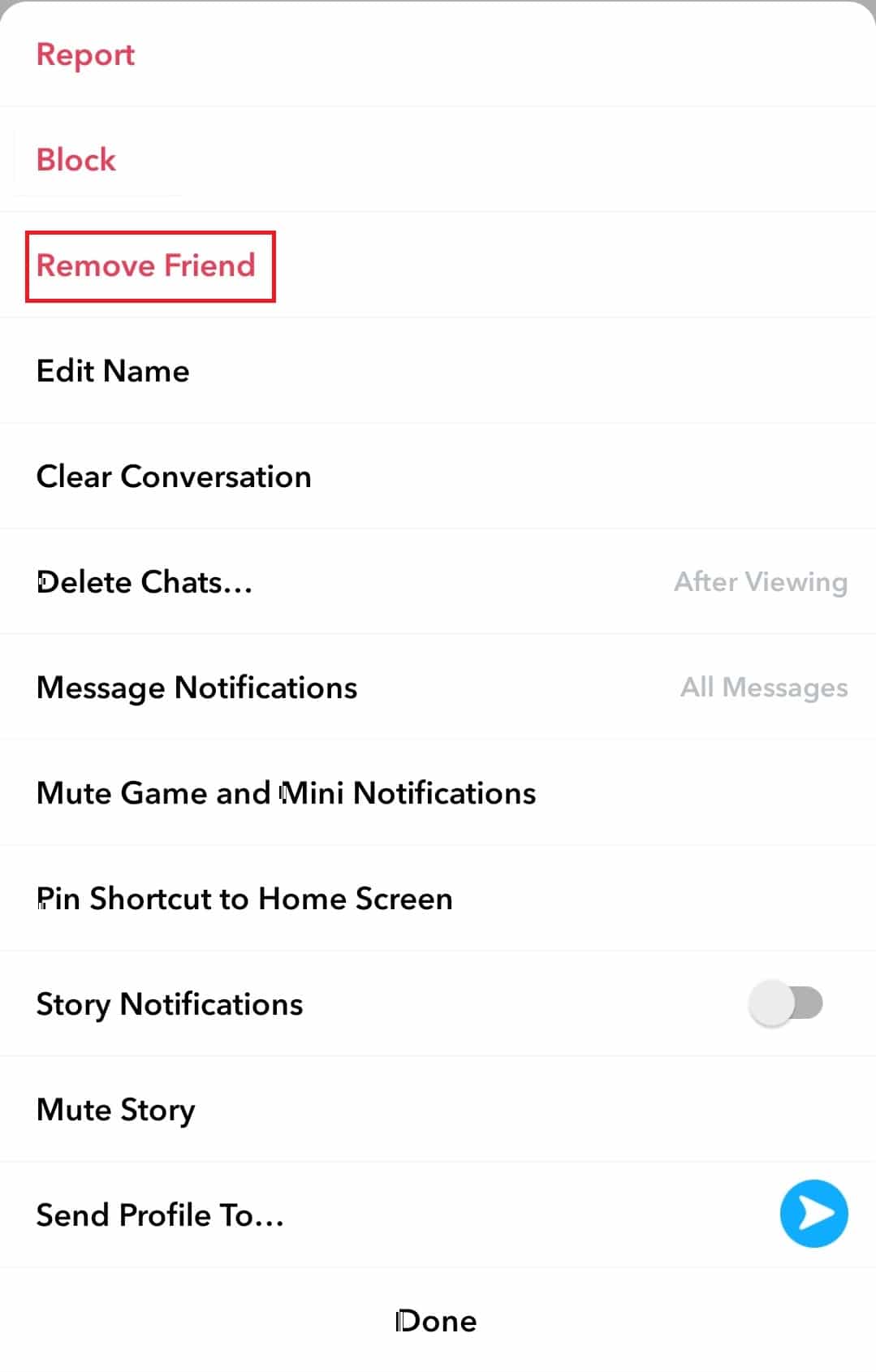
7. Velg deretter på popup-sidenSlett,Som vist under.
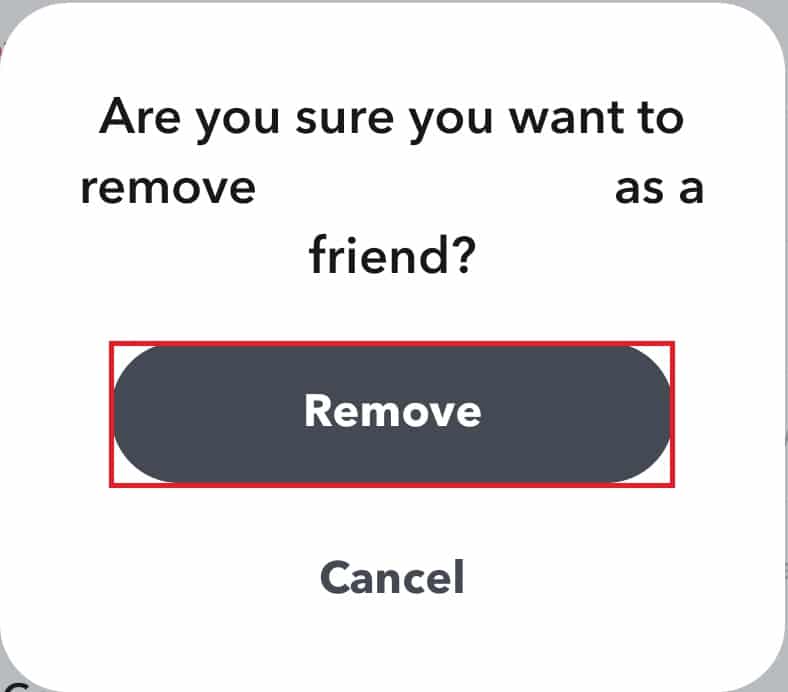
8. Etter sletting,stengingapplikasjon.
9. Så igjenstarte oppDet og gå tilpersonlig informasjonside.
10. KlikkLegg til venner.
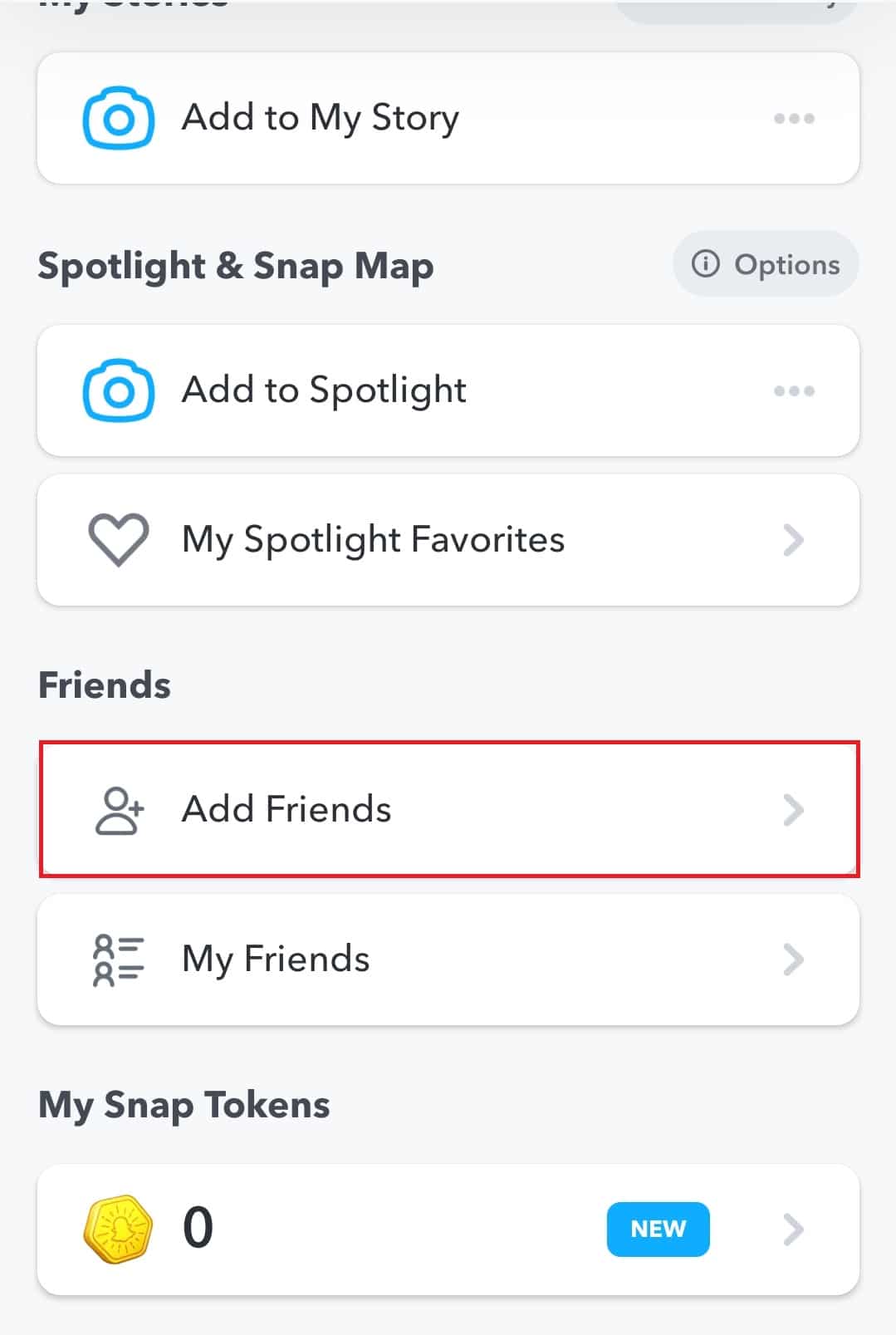
11. Søk etter degvennens navnog lagt til på nytt.
Metode 14: Installer appen på nytt
Hvis ingen av metodene ovenfor fungerte for deg å fikse Snapchat vil ikke laste Stories-problemet, er det siste alternativet å avinstallere appen fra telefonen og installere den på nytt.
1. Langt trykkSnapchatBruk og klikkAvinstallerMulighet for å slette den.
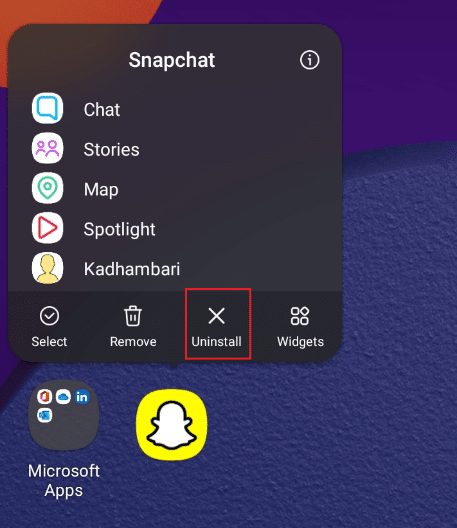
2. Start deretterPlay-butikkenOg søkSnapchat-appen.
3. Klikkinstallasjon, last ned den nyeste versjonen av Snapchat på telefonen din, som vist.
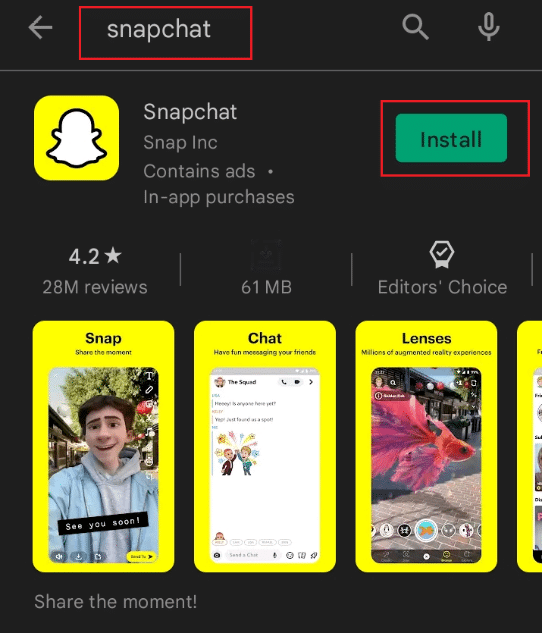
4. Nå,logge på deg avSnapchat-konto og nyt å bruke den.
Vi håper denne veiledningen har vært nyttig for deg, det kan duFiks Snapchat som ikke laster Snaps eller Stories problem.